PSD源文件和原图片下载: /upload/tsjc20190214/1mgy3g4S
开始制作了:先看效果图片和原图片对比吧。
效果图片和原图片对比:

效果图片:

原图:

第一步:磨皮。
磨皮的方法很多。磨皮的目的就是让人像肤色更加漂亮一点,就是白一点。白富美都这样呀。呵呵
你可以去网上下个磨皮的滤镜就可以了。很简单。上期教程中我也介绍给大家一款磨皮滤了。
关于磨皮:大家百度一下。安装个PS滤镜就可以了。简单磨一下而已哦。
因为我主讲是调色。所以这些我不会去讲解了。写一个教程要花很长时间的。需要精力的。
我不可能把每一步都很仔细的讲解。我只讲调色。所以还请大家多多包涵哦。小女子只讲调色哦。
磨皮也讲完了,对于新手们不必深究,用个PS磨皮滤镜就行。磨皮滤镜中的参数也不用你调的,默认就行了。
我一般也是这样做的。(你也可以到这里学习一下磨皮技巧:http://www.utobao.com/photoshop/meihuajiaocheng/mopi/)
第二步:
先说一下。这张图片吧。这样的图片还可以调得更加漂亮点。
方法是用LAB去调。但这里我还是讲最基础RGB中调色。
我要所说的就是要告诉你调色方法的知识点。以后教程中会用LAB去做的。
假如这张图片用LAB去做的话。还会更加漂亮更加闪耀的,更加好看滴。
我是讲调色的,所以我会把调色的知识点会给你讲到。让你先有个印象。
因为你要做的比图片要比别人漂亮。这样才是调色。
我要把我所知道的知识和经验分享给你们,让你们调出自己的色调来。愿为你们点一盏明灯。
好了。说了这么多了,目的就是让大家先对LAB有个印象。让大家爱上调色。
呵呵,你们要多多支持小女子哦。
好。来。接下去。第二步:
磨完皮,先盖印一层。盖印方法:按ctrl+shift+alt+E键。
然后:先调背景色调。把背景的色调大体调出来。
用色阶工具吧。
注意:这里是调背景的色调的,所以把人物用蒙版遮盖住就行了。
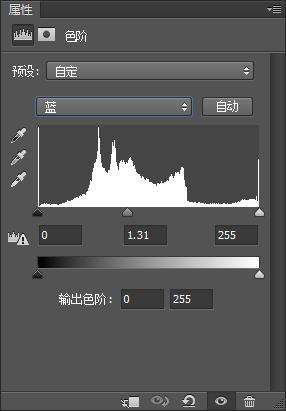
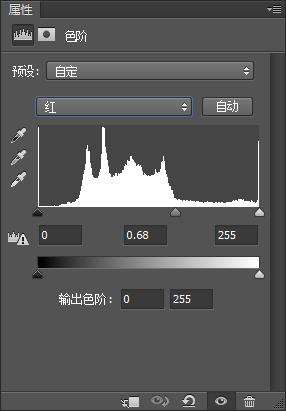
第三步:使用可选颜色,给图片整体调色下。
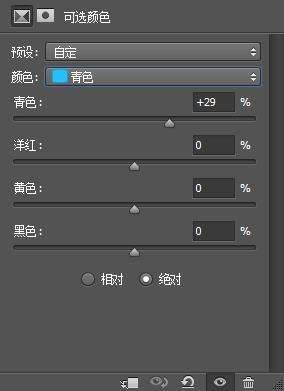
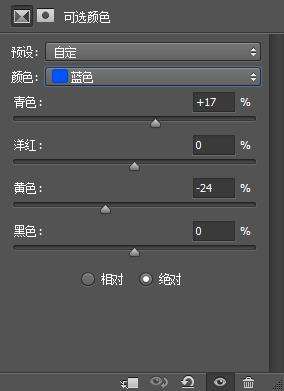
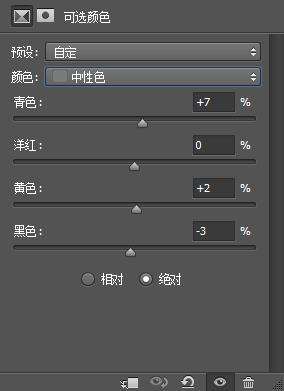
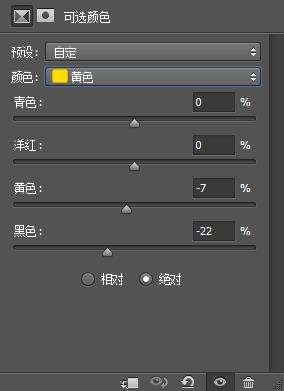
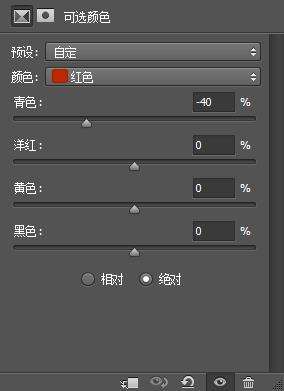
第四步:增加图片颜色感。使用自然饱和度工具。
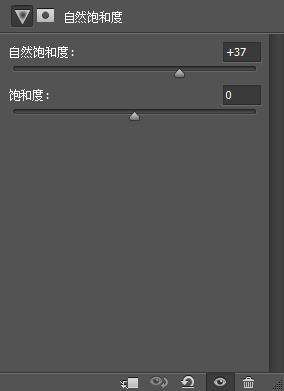
第五步:再次调整图片色调。使用色彩平衡工具。
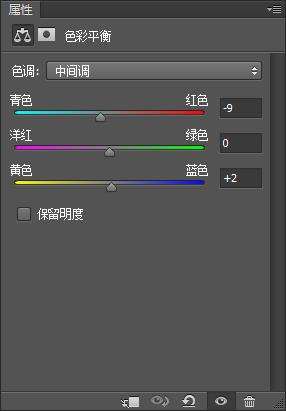
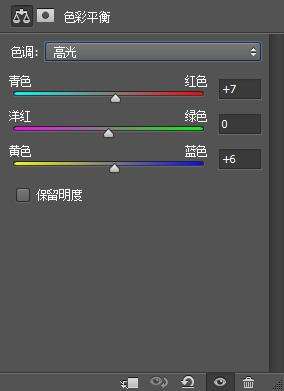
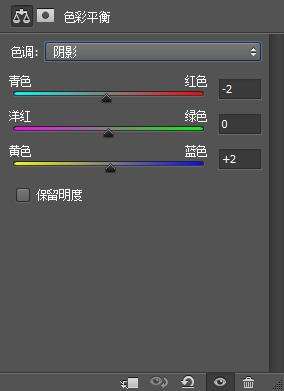
第六步:给人像调下色。使用可选颜色工具。
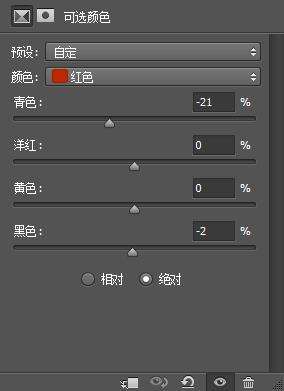
好了做到这里就基本完成了。只差最后一步了。
最后一步是:先盖印一层。
然后锐化下。锐化使用USM锐化和智能锐化都可以。
锐化很简单,参考大家自己调吧。我就不说了。呵呵
本次教程到此止。祝大家学习快乐。谢谢大家。LOVE you哦




